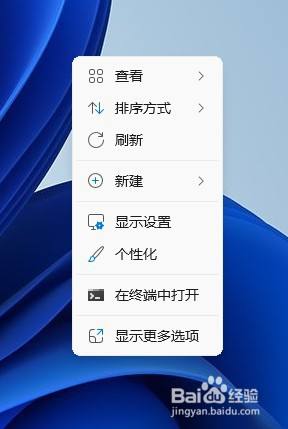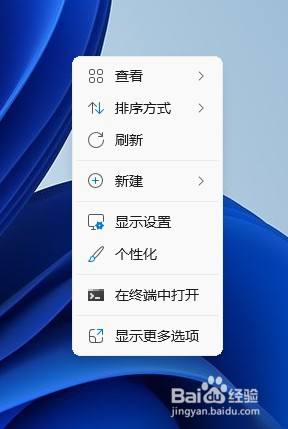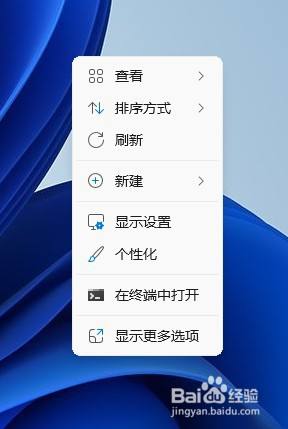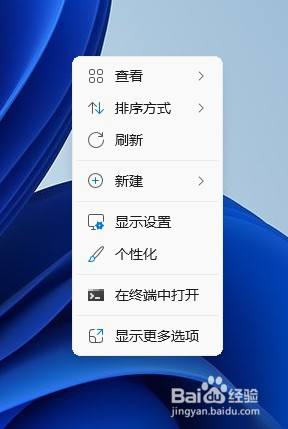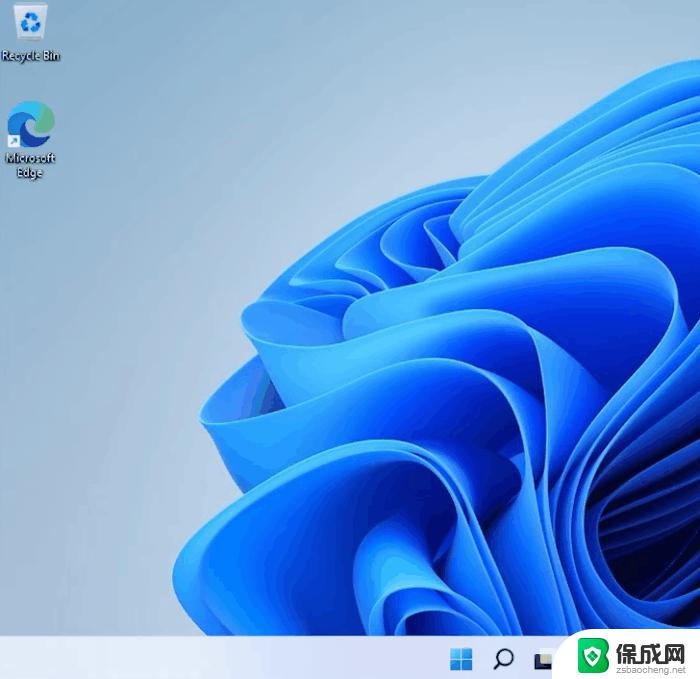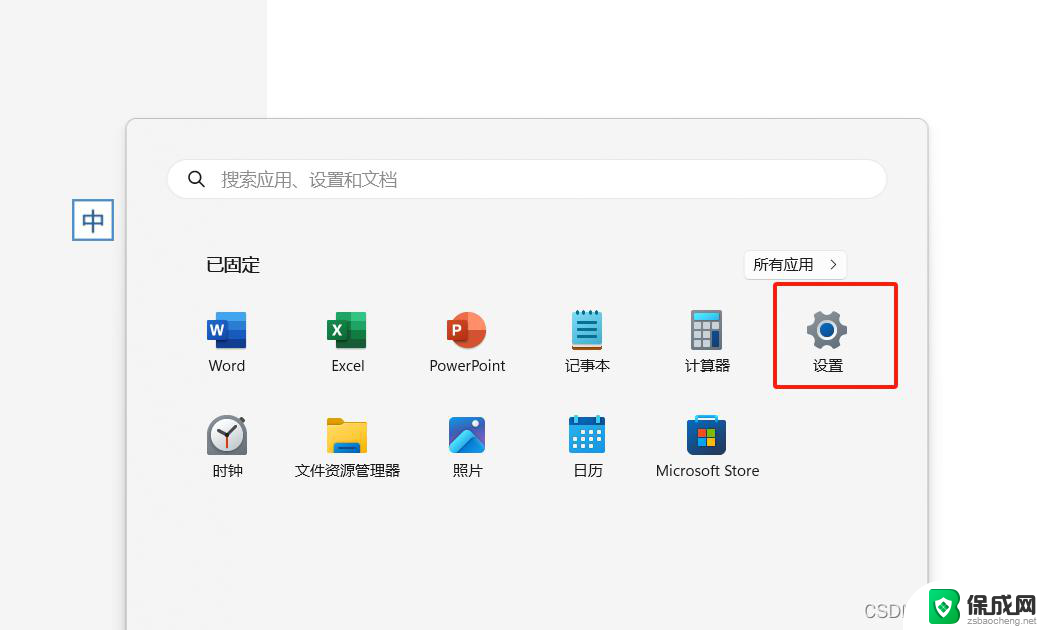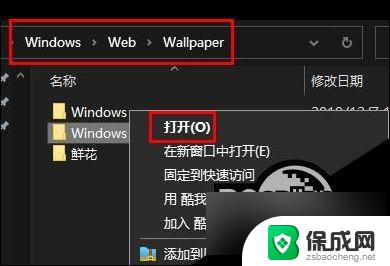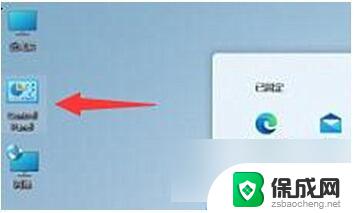win11怎么设置会动的壁纸 Win11系统如何设置动态桌面壁纸
更新时间:2024-12-30 11:41:26作者:jiang
在Windows 11系统中,动态桌面壁纸不仅可以为您的桌面增添生动的视觉效果,还能提升整体的使用体验,通过设置动态壁纸,您可以让桌面背景随着时间的变化或特定事件的触发而生动变换,为单调的桌面增添一丝活力。无论是选择自然风景、炫酷的动画,还是您个人喜爱的主题,动态壁纸都能为您的日常使用带来新鲜感。本文将为您详细介绍如何在Windows 11系统中设置会动的壁纸,让您的桌面焕然一新。
具体步骤:
1.打开桌面,右键点击空白处,选择“个性化”选项。
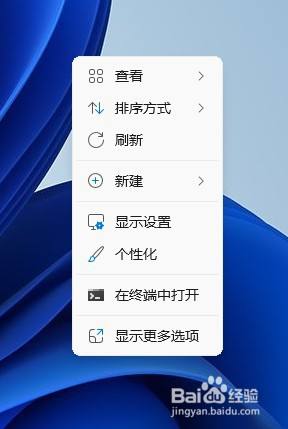
2.在“个性化”设置页面中,找到“背景”选项,然后点击背景选项。
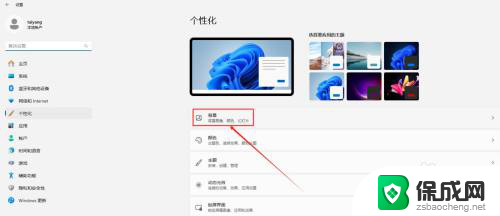
3.选择“背景”后,在个性化设置背景下拉列表中选择“幻灯片放映”选项
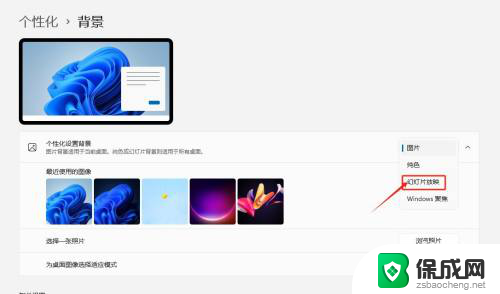
4.在下方的设置按钮中,点击“浏览”。在弹出的“选择文件夹”对话框中,选择我们事先准备好的文件夹
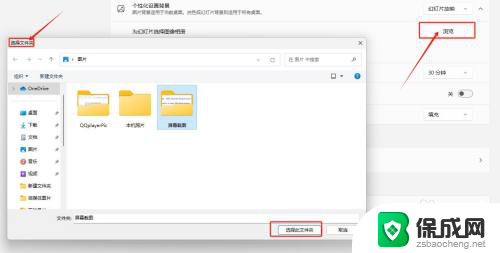
以上就是win11怎么设置会动的壁纸的全部内容,还有不清楚的用户就可以参考一下小编的步骤进行操作,希望能够对大家有所帮助。